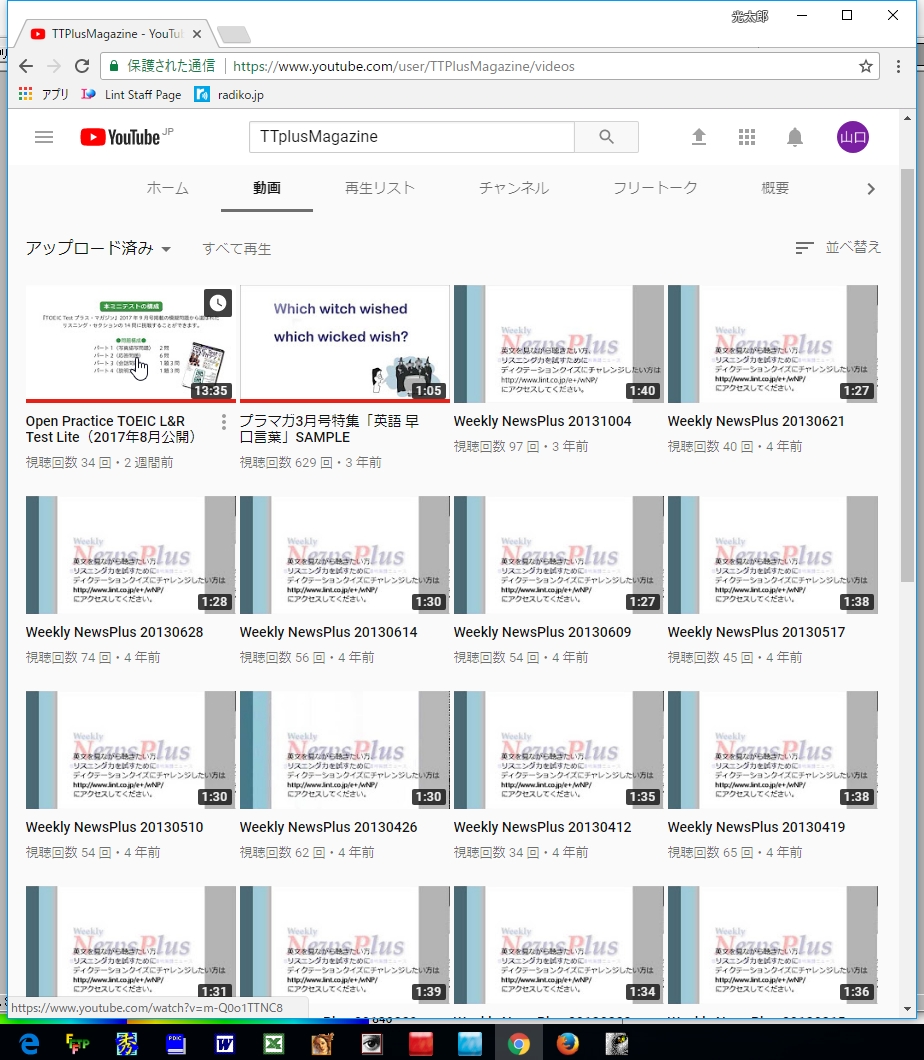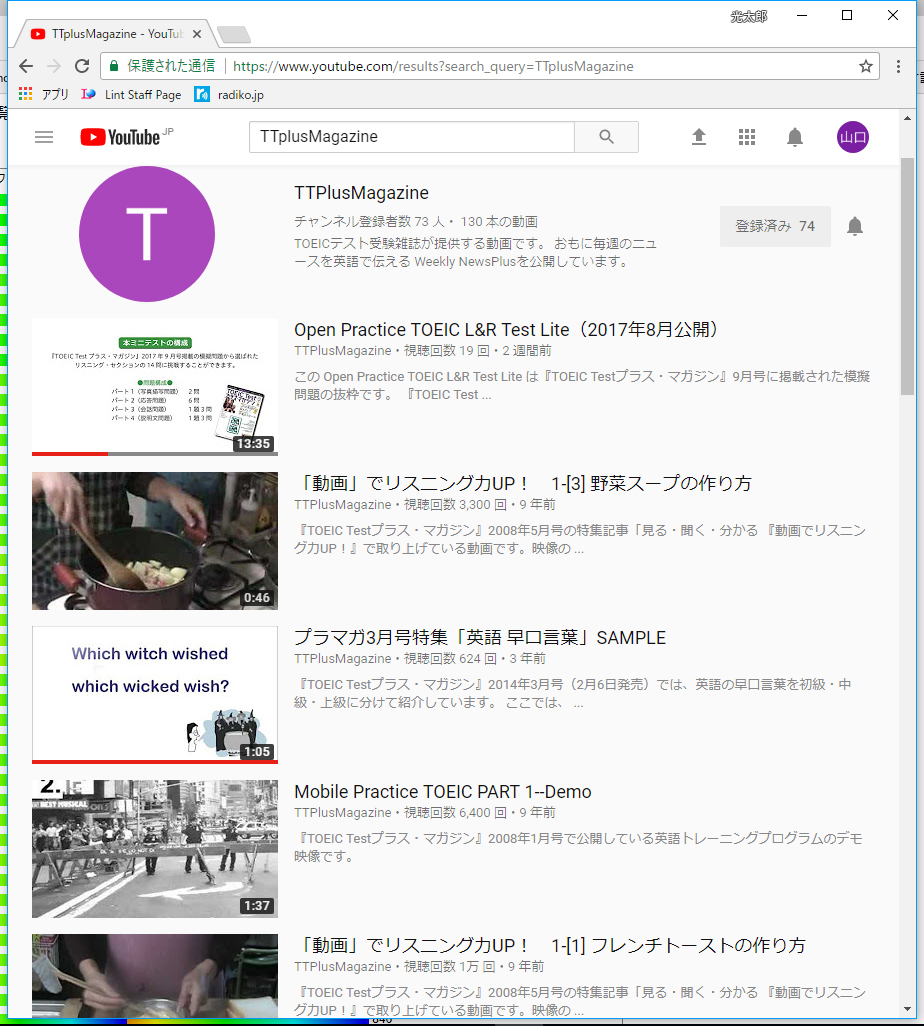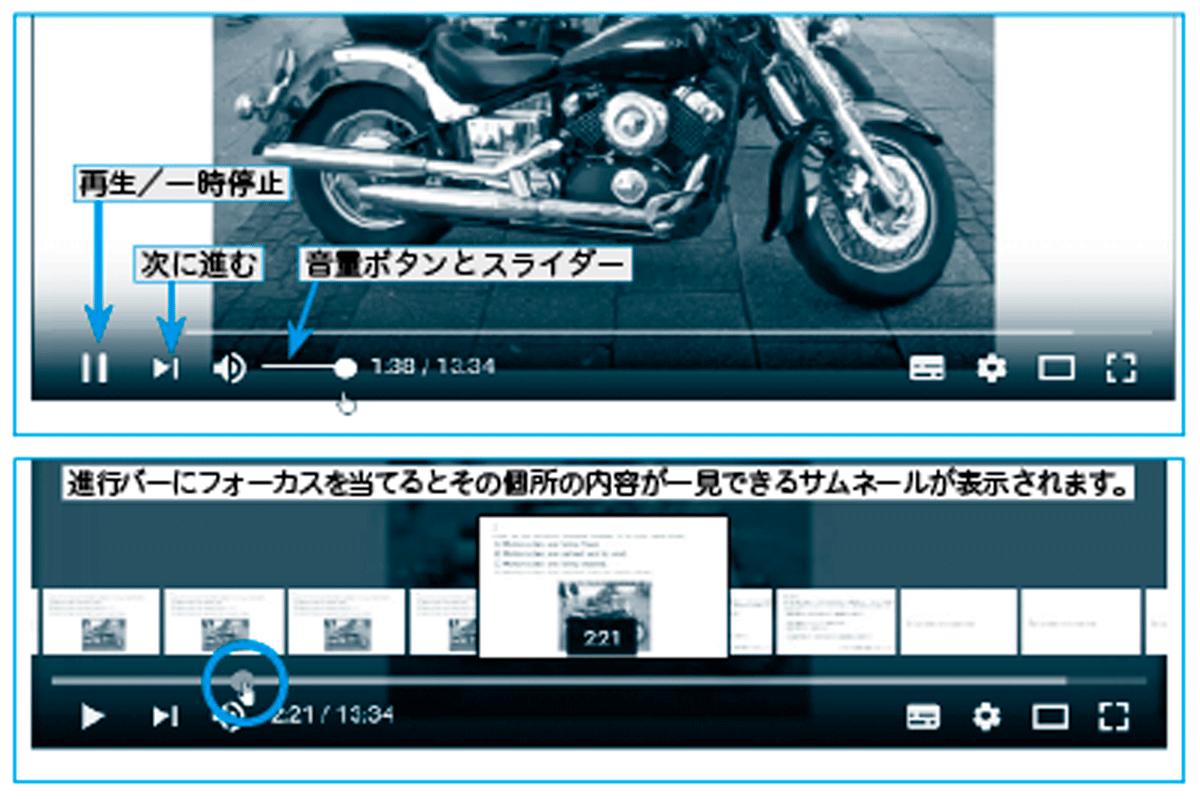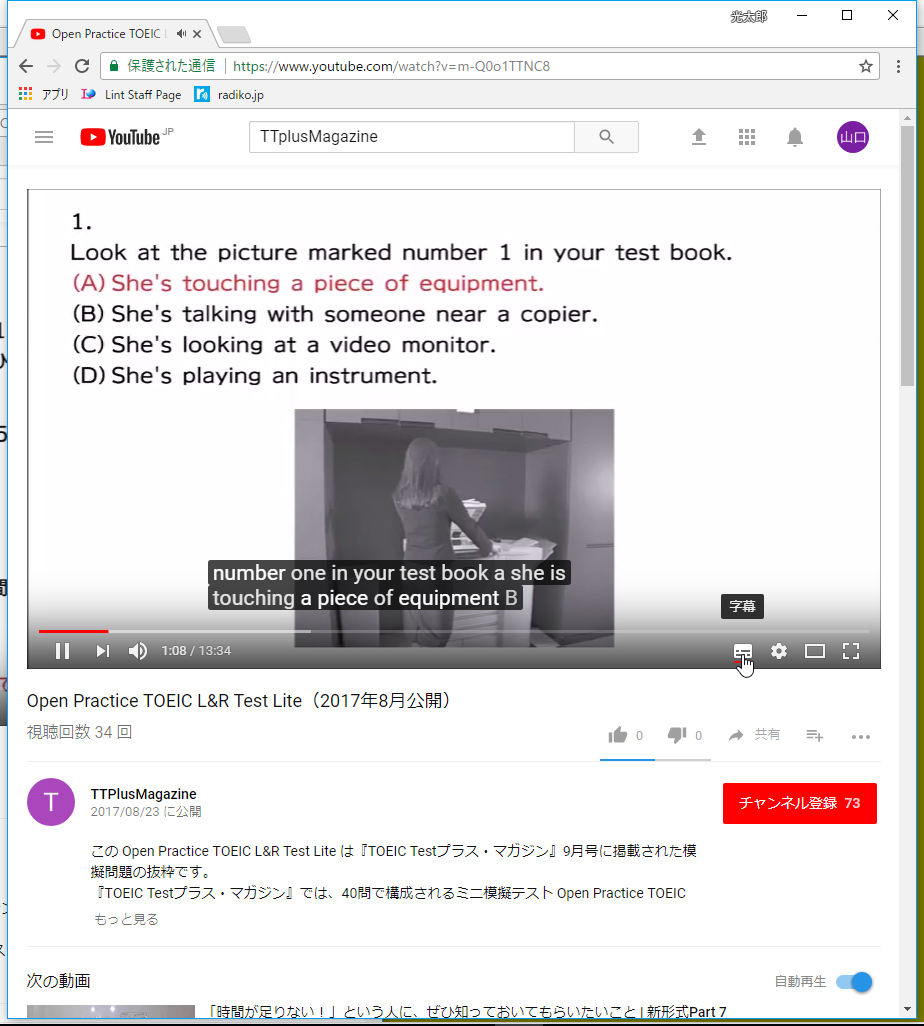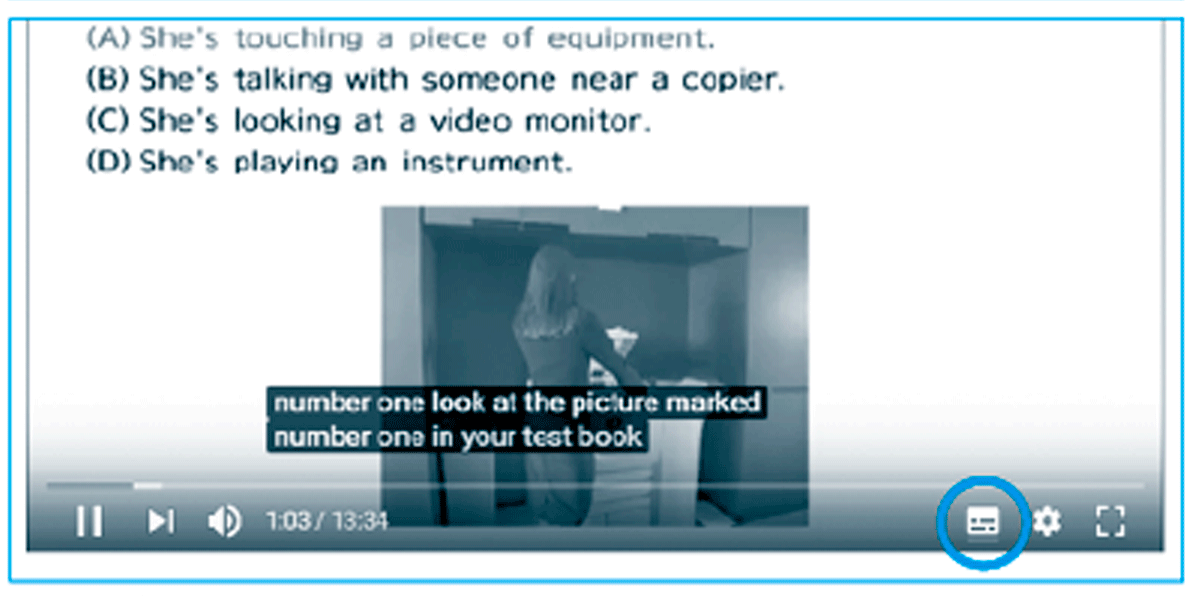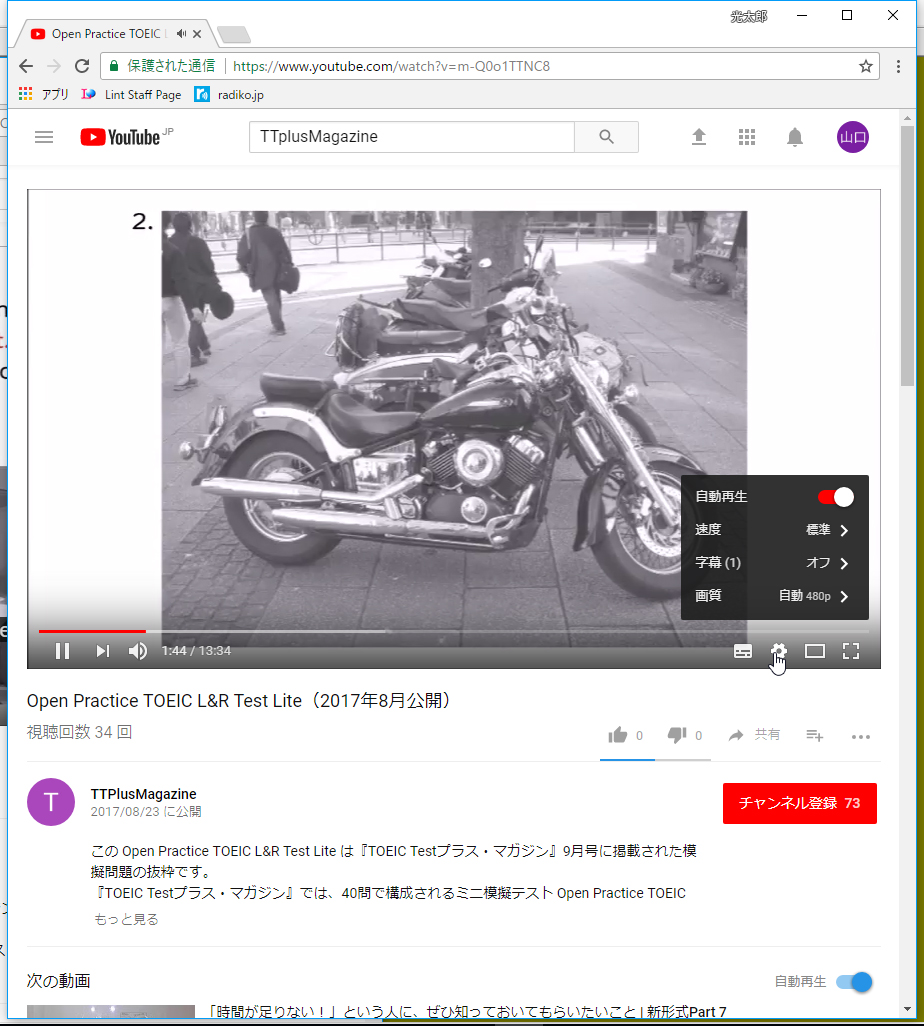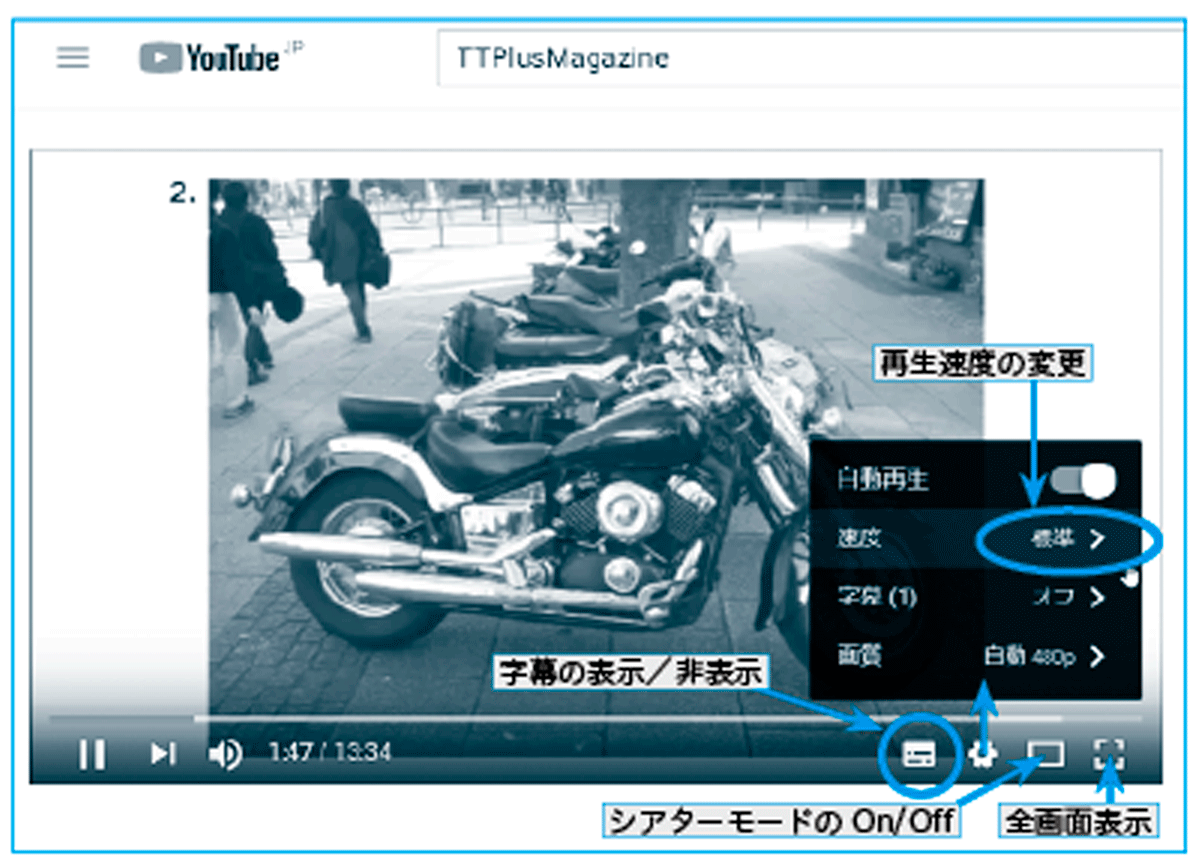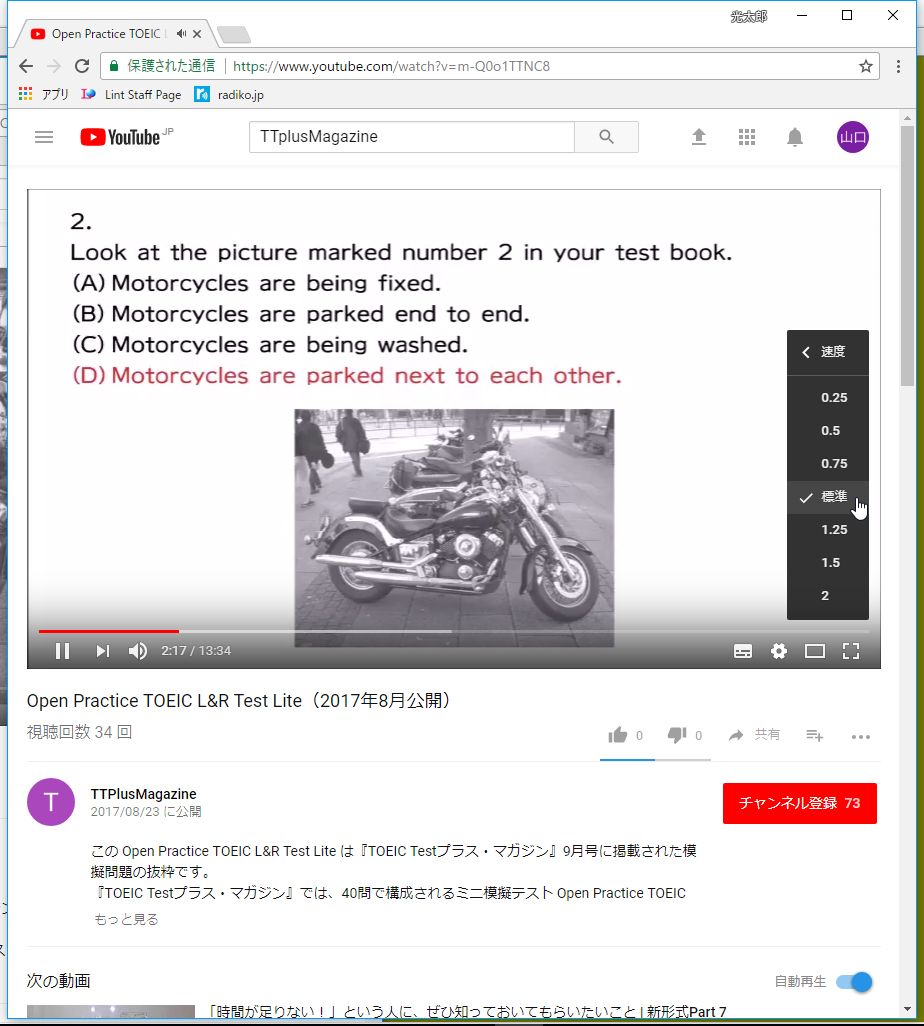YouTubeリスニング力強化活用法
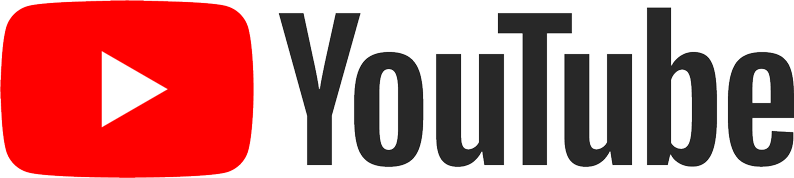
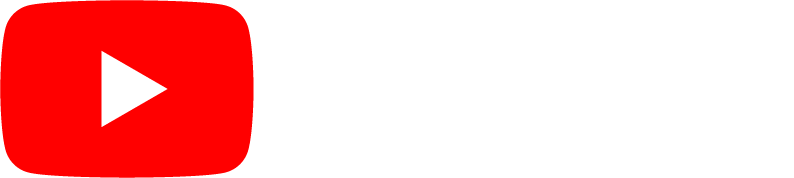
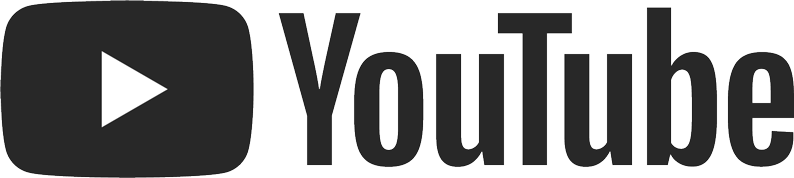
YouTubeを利用するメリット
|
|
→ 英語学習のモチベーションが上がる | |
|
|
→ スキルに合わせて[遅い・普通・速い]を選んで聞き取り練習ができる | |
|
|
→ 音声に同調したトランスクリプトを見ながら聞き取り練習ができる |
| [標準] | (規定速度)標準速度で再生されます |
| [0.25] | (遅い)標準速度の4倍の時間で再生されます |
| [ 0.5 ] | (やや遅い)標準速度の2倍の時間で再生されます |
| [1.25] | (やや速い)標準速度の1.25倍の速度で再生されます |
| [1.5] | (速い)標準速度の1.5倍の速度で再生されます |
| [ 2 ] | (非常に速い)標準速度の2倍の速度で再生されます |
速度変更機能を利用すれば、自分のリスニングレベルに合わせて速度を調整できます。選択できる速度は次の6段階ですが、学習目的からは[1.25]または[0.5]を選ぶのが無難です。
YouTubeではキーボードだけで操作ができるショートカットキーが割り当てられています。この機能を使えば、キーボードだけで速度の変更ができ、キーボードの「<」(Shiftキーと「,」を同時に押下)で1段階遅く、「>」(Shiftキーと「.」を同時に押下)で1段階速く再生することができます。
YouTubeではキーボードだけで操作ができるショートカットキーが割り当てられています。この機能を使えば、キーボードだけで速度の変更ができ、キーボードの「<」(Shiftキーと「,」を同時に押下)で1段階遅く、「>」(Shiftキーと「.」を同時に押下)で1段階速く再生することができます。
 これは便利 2 5秒単位で簡単にリピートできる
これは便利 2 5秒単位で簡単にリピートできる
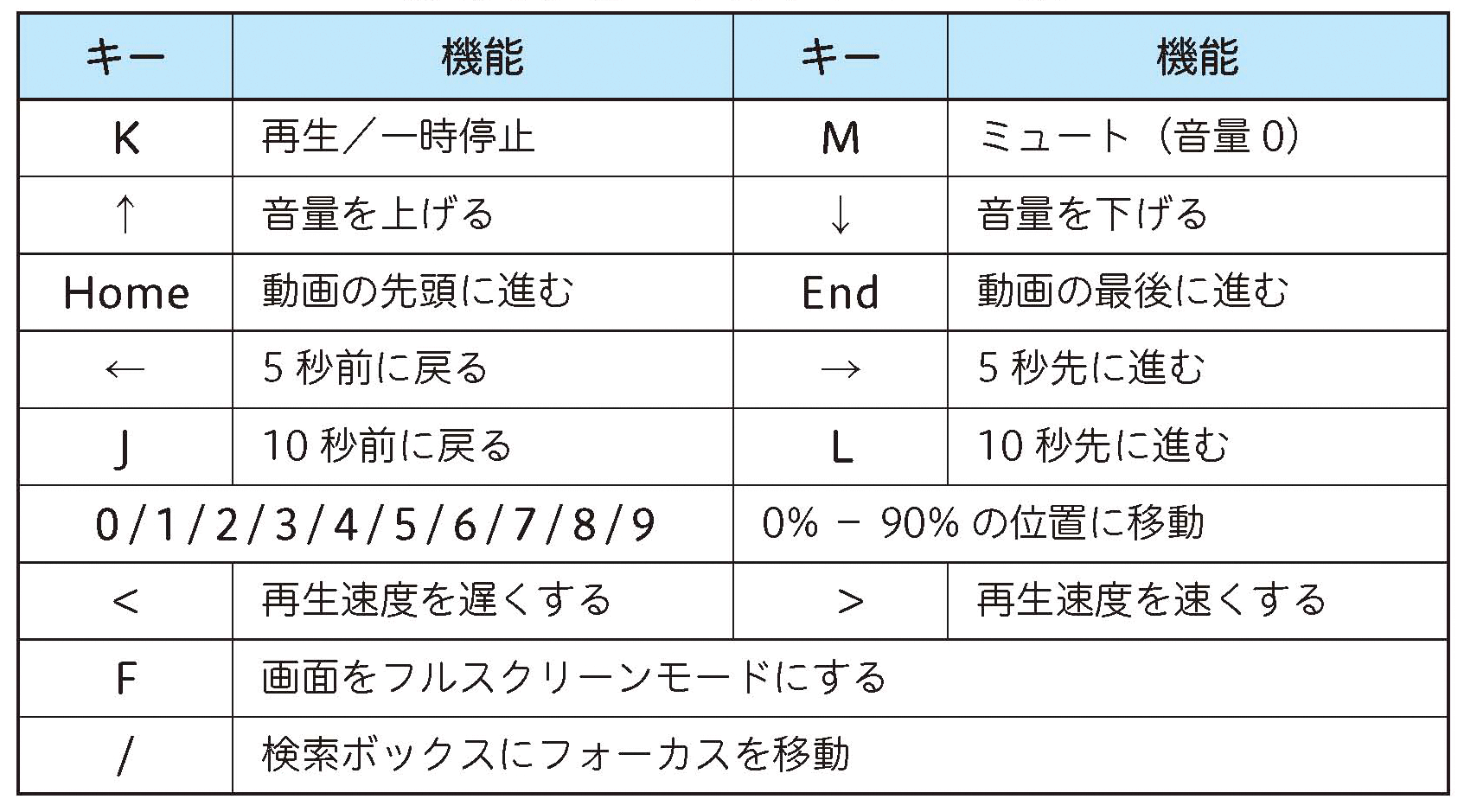
ショートカットキー
 これは便利 3 特定の個所から再生できる
これは便利 3 特定の個所から再生できる
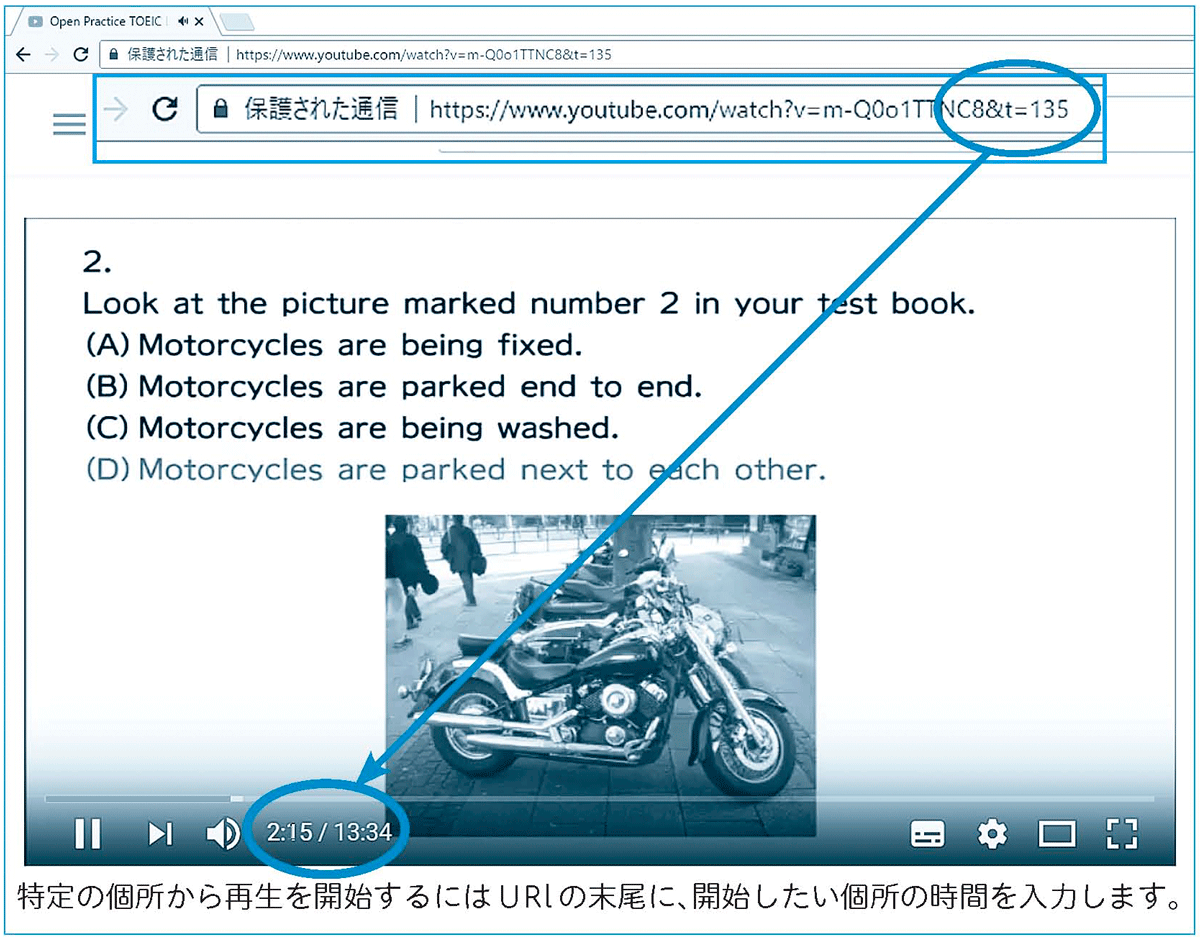
再生開始時点の指定
#t=135 または#t=2m15s
(この数値指定で、2分15秒から再生が始まります)
英語学習は継続が大切です。継続のモチベーションとなるのは自分の興味のある素材で練習することです。この点、YouTubeには多彩な分野の動画が公開されているので、モチベーション保持には便利なツールだと言えます。興味のある動画を探すには検索機能やフィルター機能を利用します。
 これは便利 4 見たい動画が簡単に見つけられる
これは便利 4 見たい動画が簡単に見つけられる
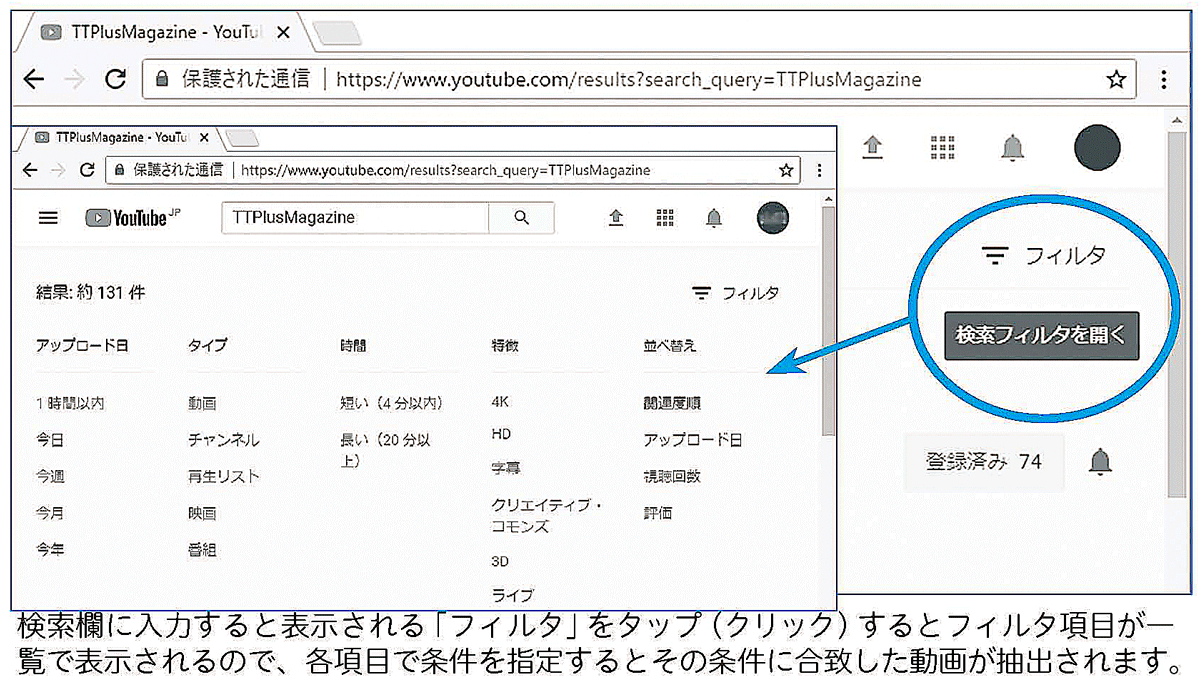
検索・フィルタ機能
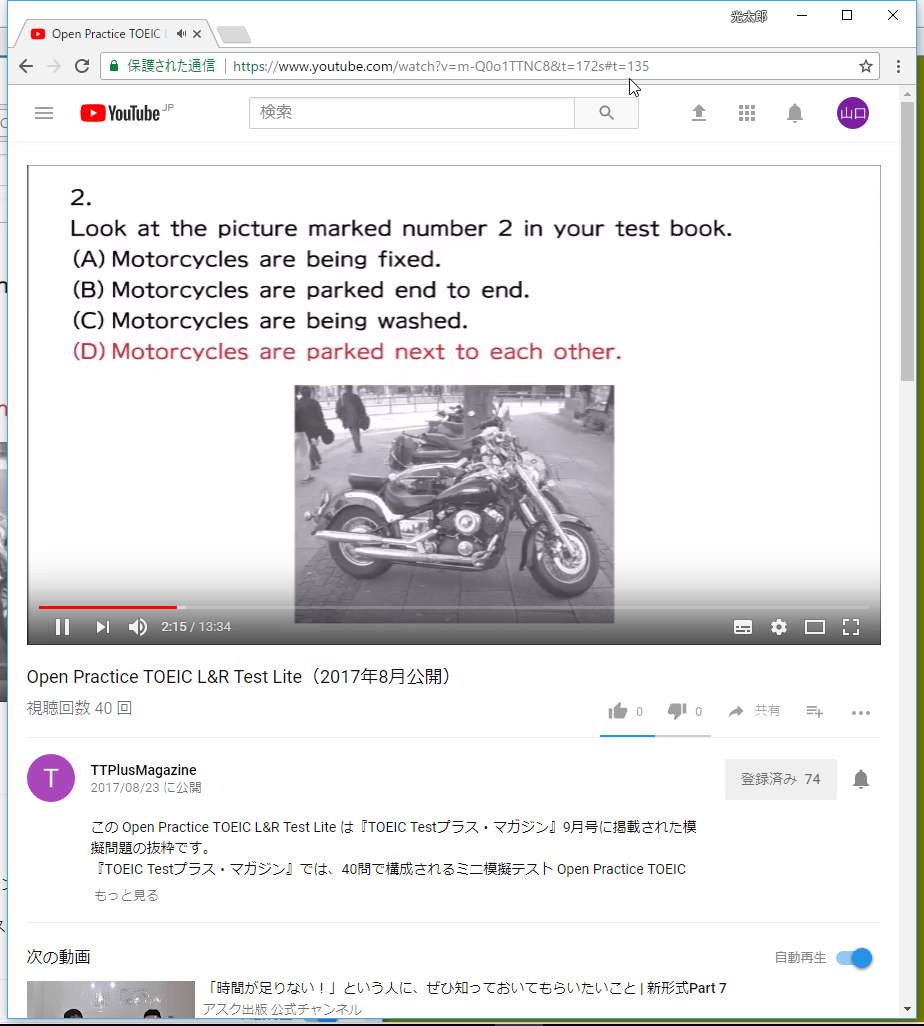
検索
フィルタ機能を使うと、数多くの候補の中から目的の動画を抽出しやすくなり、とても便利です。フィルタと並べ替えは同時に利用することができます。
検索と並べ替え
画面上部の「検索」欄にキーワードを入力すると条件に合致する動画を抽出することができます。
検索で抽出された動画を[アップロード日・時間・関連度・視聴回数・評価]で並べ替え表示することができます。
フィルタ機能
「フィルタ」機能を使うと、数多くの候補の中から目的の動画を抽出しやすくなります。
フィルタと並べ替えは同時に利用することができます。
チャンネル登録
動画をアップしている団体・人は各自の「チャンネル」と呼ばれるページを持っています。気に入った動画をアップしているチャンネルを登録しておけば、そのチャンネルで公開されている他の動画や新しくアップされた「新着動画」をすぐに確認することができます。
再生リスト
自分だけの再生リストを作っておくと、リストに登録されている好きな動画を好きな順に連続して視聴することができます。
LIEC(コミュニケーション英語研究所)目次
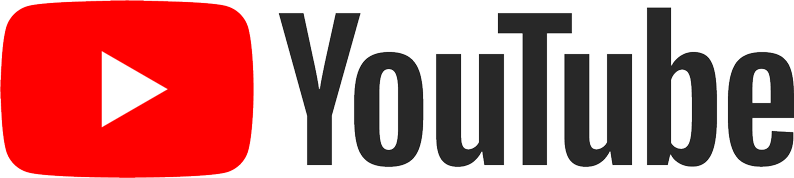 活用法
活用法
YouTube活用法は「TOEIC Test プラス・マガジン」2017年11月号の第2特集で紹介されています。

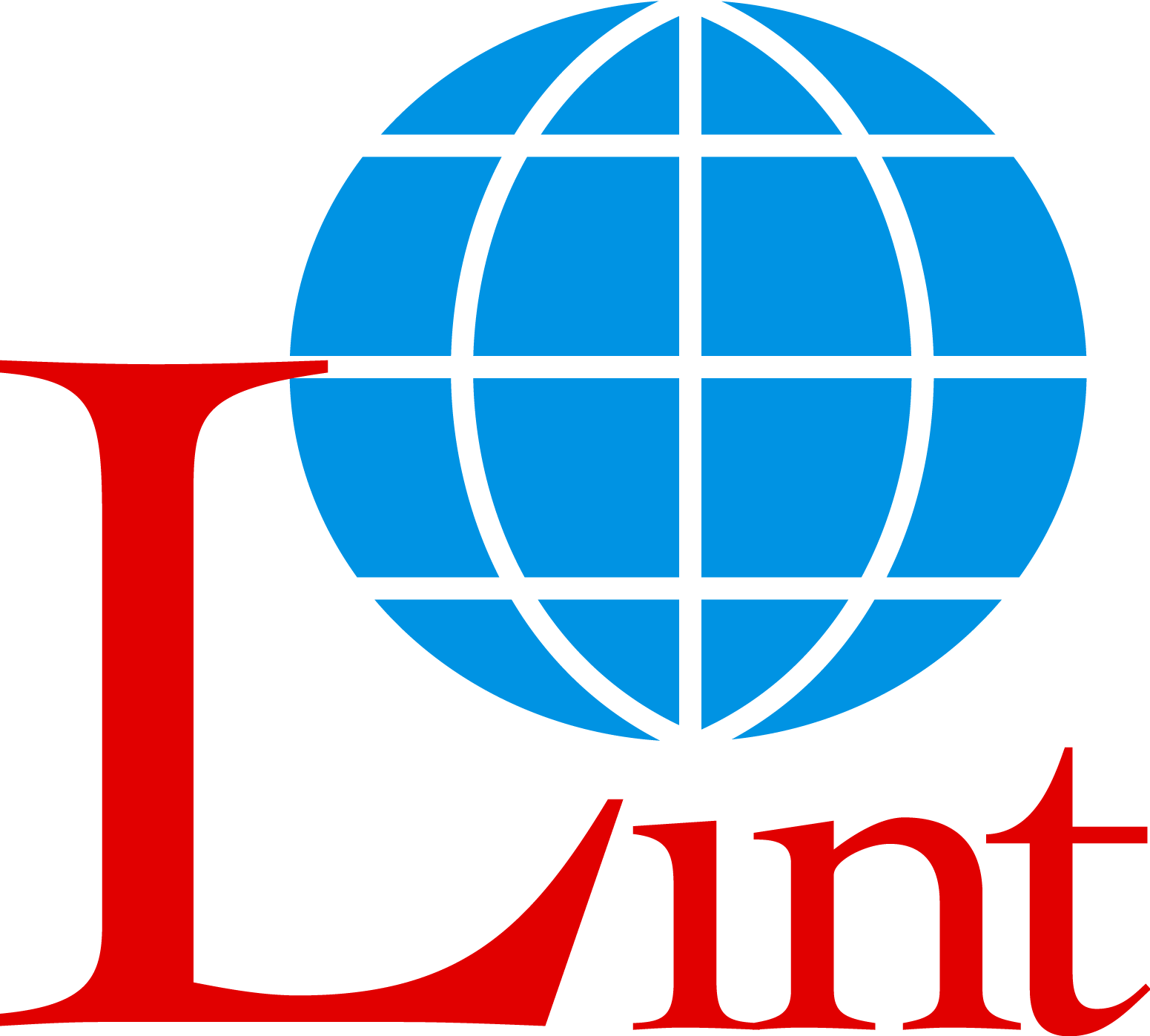
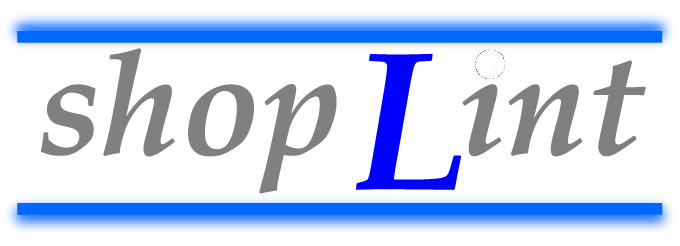

 LIEC Menu
Tips
LIEC Menu
Tips